外星人电脑声音不清晰的解决方法是什么?
- 数码领域
- 2025-04-09
- 8
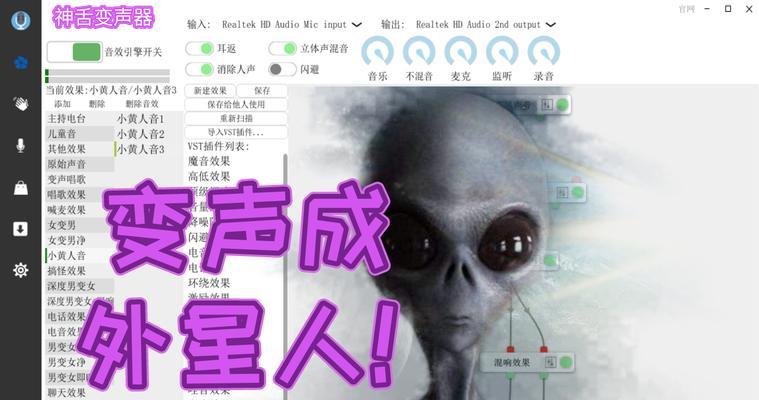
外星人(Alienware)电脑以其出色的性能和高端配置而闻名,但即便是顶级设备,有时也会遇到声音不清晰的问题,这可能会极大地影响用户的使用体验。本文将为您详细介绍解决...
外星人(Alienware)电脑以其出色的性能和高端配置而闻名,但即便是顶级设备,有时也会遇到声音不清晰的问题,这可能会极大地影响用户的使用体验。本文将为您详细介绍解决外星人电脑声音不清晰问题的方法,确保您的设备能够恢复到最佳音频状态。
问题诊断:确认声音不清晰的具体表现
在开始解决之前,我们需要对问题进行准确的诊断。声音不清晰可能表现为以下几种情况:
1.音频输出时有杂音、爆音或者断断续续的现象。
2.内置扬声器播放时声音小或模糊,无法听清细节。
3.通过外接扬声器或耳机时,音频质量低,存在失真。
4.在执行特定操作,如游戏或播放高清视频时,音质问题尤为明显。
通过这些症状的识别,我们可以更有针对性地采取解决问题的措施。
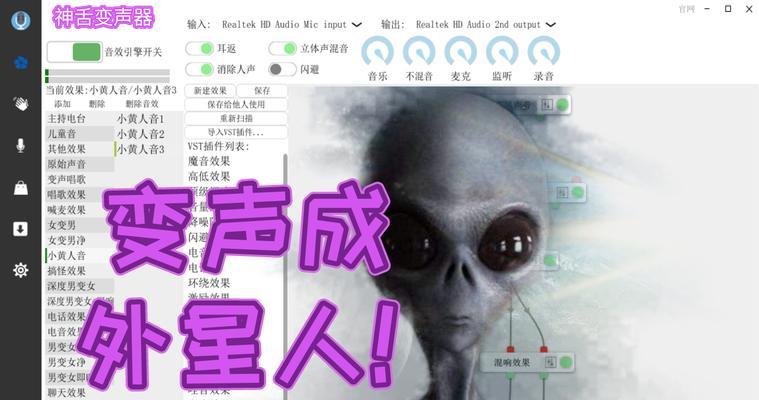
基础排查:检查硬件连接与基本设置
硬件连接检查
1.确保扬声器或耳机连接正确且稳固。重新插拔连接线,确认没有接触不良的情况。
2.检查扬声器或耳机本身是否工作正常,尝试在其他设备上测试。
3.如果是外接音频设备,检查音频接口是否损坏,可以尝试更换其他接口。
基本设置调整
1.打开“控制面板”,进入“硬件和声音”下的“声音”设置。
2.在播放选项卡中,检查扬声器或耳机是否被设置为默认设备,确保音频输出路径正确。
3.尝试调整扬声器的音量和平衡,确认不是音量设置导致的听感不清晰。

高级解决:驱动更新与音频软件设置
驱动更新
1.驱动程序是控制硬件与操作系统交互的重要软件,及时更新驱动可以解决很多兼容性问题。
2.进入外星人官方网站或使用外星人提供的工具,检查并更新声卡驱动程序到最新版本。
3.如果问题依旧,可以尝试回退到之前的驱动版本,有时新版本驱动可能存在兼容性问题。
音频软件设置
1.使用Dolby?DigitalLive等音频增强软件,这些软件可以提高音频处理能力,改善音质。
2.在Windows的“声音”设置中,进入“通信”选项卡,选择“不执行任何操作”或调整为合适的模式,以避免不必要的音频处理。
3.检查并优化播放设备的高级音频属性,例如均衡器设置,确保它们适合您的听音偏好。

深度诊断:排除系统和软件问题
系统问题排查
1.确认电脑操作系统无重大问题,可以通过系统更新或重新安装声卡驱动程序来修复。
2.检查是否有其他后台程序占用音频资源,导致音频播放不稳定,可以使用任务管理器查看并结束占用音频资源的进程。
3.重新启动电脑,有时系统短暂的重启可以解决临时的音频问题。
软件冲突排查
1.检查是否有新安装的软件与音频系统不兼容,导致音质问题。尝试卸载新软件,看是否解决问题。
2.更新所有相关的音频处理软件,包括播放器、音频编辑软件等,确保它们与操作系统兼容。
3.如果使用特定的音频处理插件,检查这些插件是否需要更新或更换。
综合解决:硬件升级与专业支持
硬件升级建议
如果上述方法都无法解决问题,可能需要考虑硬件升级:
1.联系外星人客服,确认是否有已知的硬件问题,并咨询是否有必要进行硬件升级。
2.如果问题依旧,可以考虑更换质量更优的外接音频设备,如高级耳机或扬声器。
寻求专业支持
1.如果您是外星人电脑的保内用户,可以联系官方客服寻求技术支持或维修服务。
2.如果不在保修范围内,可以前往专业的电脑维修店寻求帮助,让经验丰富的技术人员为您诊断问题。
结语
外星人电脑声音不清晰的问题可能由多种因素引起,从硬件到软件,从基本设置到系统层面的问题都有可能。通过本文提供的综合解决方法,您应该能够逐一排查并解决这一问题。始终记得,耐心和细心是解决问题的关键。如果问题依然存在,不妨寻求专业的帮助,确保您的外星人电脑能够提供无损音质的美妙体验。
本文链接:https://www.zxshy.com/article-9084-1.html

